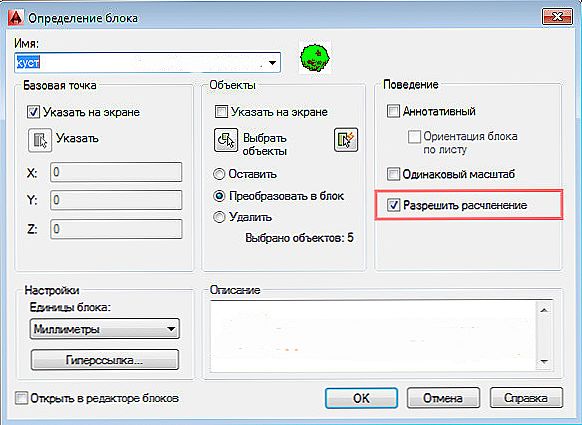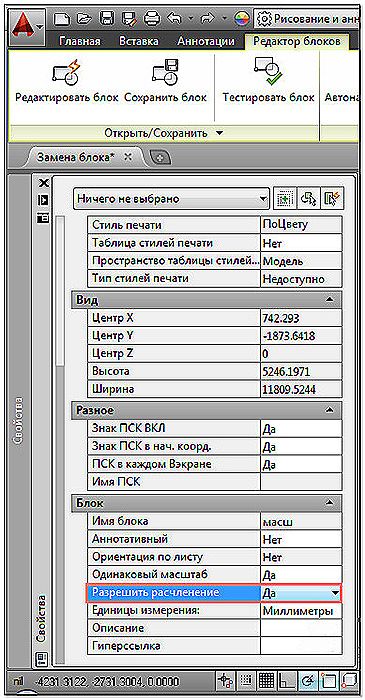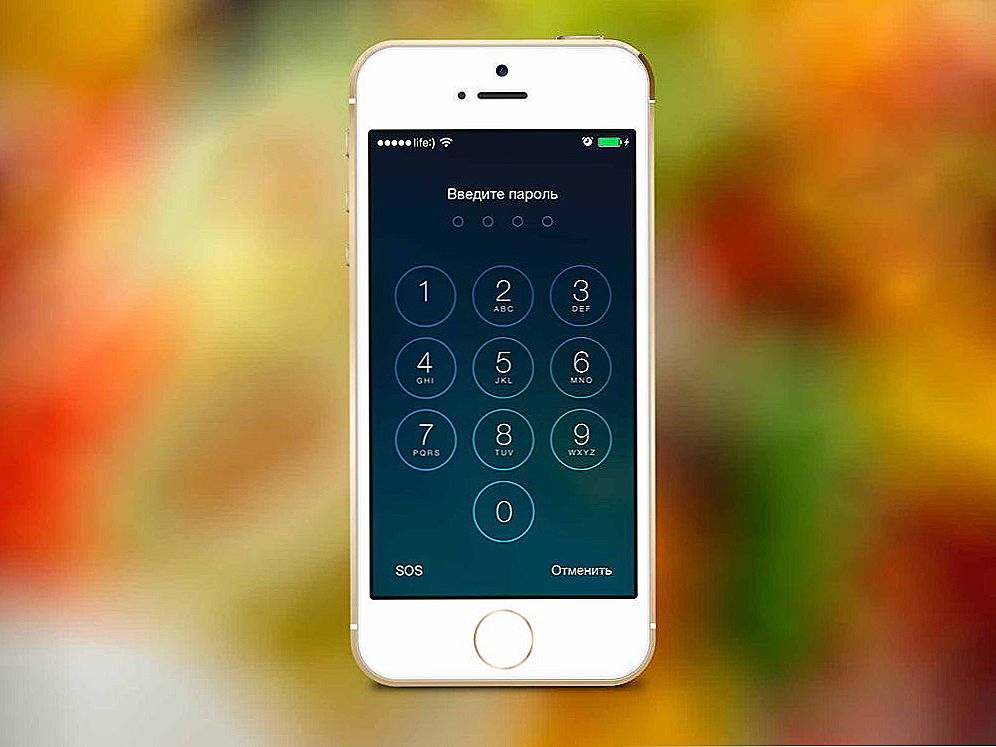Blokovi u radu s AutoCAD-om s pravom smatraju vrlo potrebnim i koristan alat. Mnogi stručnjaci nazivaju ih krunom automatizacije crteža, jamče učinkovitost rezultata i sigurnost podataka. No, s njihovom nesumnjivom koristom, ponekad se pojavljuju opipljive poteškoće kako razbiti blok u Avtokadu.

Kako izvršiti dijeljenje blokova u programu AutoCAD.
Stoga u članku detaljnije razmatramo kako podijeliti blok u AutoCAD-u. Što učiniti u situaciji ako program ne dopušta izvršavanje ove operacije.
Za blokiranje blokiranja u programu AutoCAD 2015 vrlo je zahtjevan i neophodan postupak prilikom izrade crteža. Na primjer, korisnik planira napraviti određene izmjene u svom sastavu. Ali njegovi planovi apsolutno ne uključuju stvaranje novog ili uklanjanje postojeće - uostalom, to će biti potpuno neracionalno, dodatno djelovanje s primjetnim gubitkom vremena i energije.
Da bi takva operacija učinila bez dodatnih napora, bilo je moguće jednostavno razdvojiti blok i uređivati pojedinačne elemente pojedinačno.
Kako podijeliti blokove u programu AutoCAD 2015 - od teorije do praksi
Naravno, nećemo ga ponovno slikati - stoga ćemo razmotriti učinkovite načine pravilnog odvajanja.Prije svega, kad umetnemo blok na crtež, možemo označiti "Dismember".

Ako radimo s blokom koji je već na crtežu, koristit ćemo naredbu za uređivanje "Dismemberment". Dovoljno je da ga aktivirate i odaberete blok koji trebamo podijeliti u zasebne elemente. Istodobno, sam opis ostaje isti, a objekt, kada se dijeli, postaje početni skup primitivaca.
Ali moramo navesti - uz sve prednosti i praktičnost ove naredbe, ona ne uvijek funkcionira u praksi. Problem može biti uzrokovan nekoliko glavnih razloga, što ćemo detaljnije raspravljati.
Zašto nije slomljena?
Postoje četiri moguća uzroka koji nas sprječavaju u obavljanju potrebne operacije:
- Kada smo ga stvorili za crtež, nismo označili "Dopusti komuniciranje".
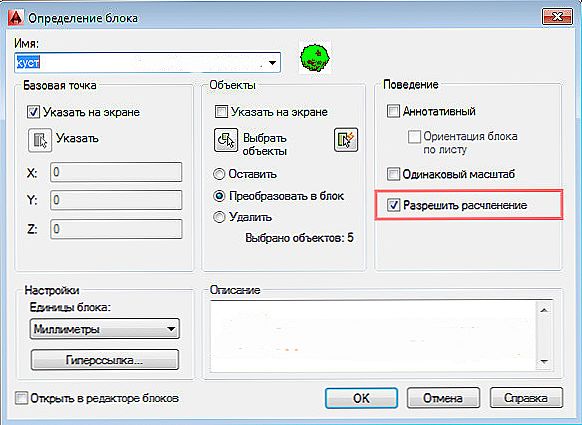
- Tijekom naredbe "Dismember", sam objekt koji se treba podijeliti nije odabran.
- To uključuje i druge. Zapravo, pokušavali smo se razdvojiti. jedinica.
- Prisutnost čvrstog objekta.
Blok nije razbijen - gdje dopustiti razdvajanje
Kao što smo već napomenuli, svaki put kada dodate, morate provjeriti - zaboravili ste označiti opciju "Dopusti komuniciranje".No, ono što učiniti u situaciji kada je već stvoreno redovito se koristi u crtežu i ne može se izbrisati.
Srećom, imamo učinkoviti recept za rješavanje ovog problema. Ne bi trebalo biti nikakvih posebnih poteškoća - samo slijedite ove korake u slijedu:
- Otvorite uređivač blokova.
- Ništa u crtežu ne valja istaknuti. Samo otvorite paletu Svojstva. Ili upotrijebite tipkovnički prečac Ctrl + 1.
- Na dnu ove palete moramo pronaći stavku "Dopusti komuniciranje" i označite.
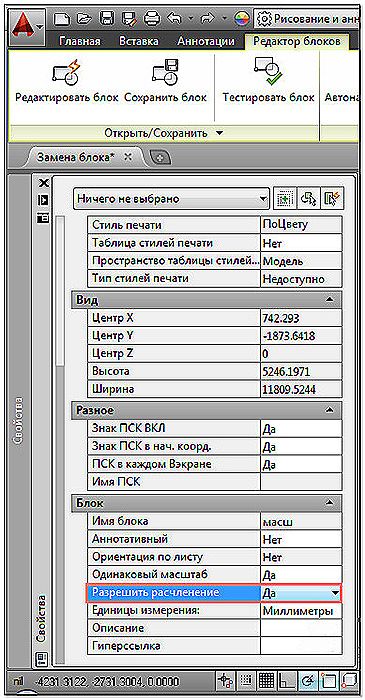
- Ostaje samo zatvoriti urednika, a ne zaboraviti spremiti promjene.
Smatrali smo učinkovite načine koji su prikladni za sve slučajeve takvog jaza. Malo je vjerojatno da čak i autori AutoCAD-a mogu tvrditi da su uspjeli predvidjeti apsolutno sve situacije - ali to smo pokušali učiniti prikupljanjem relevantnih informacija iz preporuka i povratnih informacija pouzdanih stručnjaka.